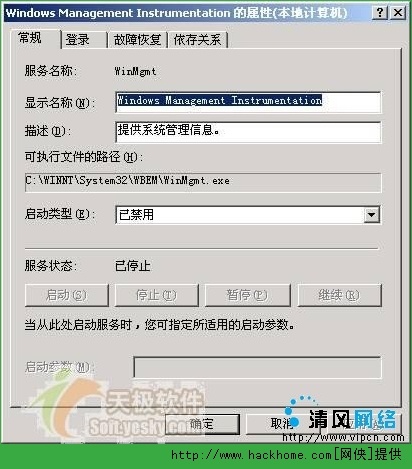怎样在win10里面查看开机启动?
在Windows 10中,您可以按照以下步骤查看和管理开机启动项:
1. 使用快捷键:按下Ctrl + Shift + Esc 组合键打开任务管理器。
2. 切换到"启动"选项卡:在任务管理器窗口中,点击顶部的"启动"选项卡。
3. 查看启动项:在"启动"选项卡中,您将看到列出的所有启动项列表。这些是在Windows启动时自动启动的程序。
4. 禁用或启用启动项:右键点击您想要禁用或启用的启动项,然后选择"禁用"或"启用"选项。禁用启动项将阻止其在系统启动时自动运行,而启用启动项将允许其在系统启动时自动运行。
请注意,禁用某些启动项可能会影响某些程序的正常运行或功能。如果您不确定某个启动项的作用,建议在禁用之前进行一些研究或咨询相关专业人士。
图片来源:网络
笔记本电脑如何查看开机设置?
开机启动项在哪里查看
查看计算机查看开机启动项的方法主要有两个,第一个是使用计算机的msconfig命令进行查询,操作方法是进入计算机的桌面,然后点击开始菜单,在开始菜单的程序搜索栏中输入msconfig命令,然后点击该命令进行执行。命令运行成功后,会显示出一个实用程序窗口,我们在窗口上点击“启动”选项,这时候计算机目前所有的开机启动项都会以列表的方式呈现出来了。
第二个查看开机启动项的方法是最为简便的,即使用安全防护软件查看开机启动项。这类软件包括360安全卫士、金山卫士等等。首先,我们点击并运行金山卫士,在金山卫士软件的主界面中找到系统优化的功能模块,然后使用鼠标左键选择点击系统优化功能,此时金山卫士的界面就会显示出四项内容:一键优化、开机实践、开机加速和优化历史,点击开机加速,金山卫士就会显示出计算机目前所有的开机启动项了,其中还会以分类的形式列举出系统的服务项、计划任务项和扩展加载项三项内容。
开机启动项在哪里设置
假如我们是使用msconfig命令查看开机启动项,那么可以直接在开机启动项上面打钩选中,点击确定之后这些被选中的开机启动项就会被关闭了。如果你使用安全防护软件打开开机启动项,那么可以直接在这些列表中选择禁用就可以了。不过需要注意的是,那些系统服务项的开机启动项是千万不可以禁用的,否则计算机无法正常启动。
怎样关闭开机启动项
如何快速开启电脑,关闭不必要的选项,可以提高系统开机。
方法/步骤
1 修改启动设置法:点击"开始"菜单——运行命令——输入msconfig后按下回车键——点击"启动"选项卡——在下面查找一下开机时自动开全的选项,找到后将前面的勾去掉,按确定命令。
2 系统弹出“你必须重新启动你的计算机以便某些系统配置所作的更改生效。”对话框,根据需要选择“重新启动”或者“退出而不重新启动”按钮。再次重启电脑后,启动到桌面时会出现一个对话框,在对话框中添加对勾,点击“确定”。
3 注册表 修改法:开始菜单—运行命令—输入regedit回车打开注册表编辑器。
4 依次展开:HKEY_LOCAL_MACHINESOFTWAREMicrosoftWindowsCurrentVersionRun HKEY_CURRENT_USERSoftwareMicrosoftW